5 Windows-Tweaking Митовете Debunked
Макар че има много съвети и трикове за ускоряване на Windows и подобряване на производителността, някои от тях са просто безполезни и дори може да забавят компютъра ви. С течение на годините видяхме много митове за променяне на Windows, които се разпространяват в интернет, така че е време да изчистим въздуха.
Мит 1: Изчистване на предупреждението за увеличаване на скоростта
Това е един от най-големите митове в Интернет. Той казва, че изчистването Prefetch редовно ускорява компютъра ви с Windows. За тези, които не знаят, Prefetch е нещо като кеш за вашите приложения за Windows. Всеки път, когато стартирате приложение в машината си с Windows, Windows ще създаде малък .pf файл в папката Prefetch, който записва всички данни, необходими за стартиране на това приложение. Когато рестартирате това приложение, Windows ще изтегли и зареди данните от .pf файла, като по същество направи последващите стартиращи програми много по-бързо.

Основната причина, която повечето хора предполагат да почистват папката Prefetch, е, че те мислят, че папката Prefetch създава много безполезни файлове в дългосрочен план. В действителност Windows съхранява само данните за зареждане на най-новите програми, които сте пуснали.
Ако редовно почиствате папката Prefetch, забавяте скоростта на системата, вместо да я подобрявате. Windows губи времето и ресурсите си, за да стартира всяка програма от нулата и да създаде нов .pf файл в папката Prefetch.
Мит 2: Деактивиране на страницата в Windows
Много хора ще ви кажат да деактивирате функцията pagefile в Windows, за да получите голям тласък на производителността. Е, този съвет е безсмислен и забавя цялостното представяне. За начало, какъв е Pagefile, когато системата ви работи с ниска памет (RAM), Windows ще смени най-малко използваните бита на паметта в скрит файл, наречен "Pagefile.sys", намиращ се в главната директория на C-устройството. Този процес освобождава вашата RAM така, че да можете да стартирате повече приложения без катастрофи или други проблеми.

Основната причина, която мнозина предлагат да деактивирате функцията Pagefile, е, че много хора смятат, че Windows е наистина неефективен при използването на Pagefile и очевидно RAM е много по-бърз от обикновения твърд диск. Това е вярно, само ако имате голямо количество RAM. За тези компютри, които имат само 1 или 2 GB оперативна памет, деактивирането на Pagefile може да накара приложенията да се сринат или да се държат анормално поради липсата на виртуална памет.
Така че, освен ако нямате тонове и тонове резервна памет, не деактивирайте функцията Pagefile.
Мит 3: Активиране на DisablePagingExecutive
Функцията "DisablePagingExecutive" е деактивирана по подразбиране и много хора ще ви кажат да я активирате. Действителният факт е, че активирането на DisablePagingExecutive е ненужно. Когато активирате тази функция, Windows винаги ще запази Kernal в паметта (RAM), вместо да я търси в твърдия диск, когато е необходимо.

Още веднъж, тази функция зависи в голяма степен от размера на RAM на вашата машина. Ако имате много малко памет (като 1GB за Windows 8 PC), промяната на тази настройка всъщност забавя системата поради липса на памет. В някои ситуации може дори да срине операционната система.
Въпреки че тази функция помага при отстраняването на грешки на персонални компютри с Windows, промяната на тази функция не води до никакво повишаване на производителността. Ще ви бъде по-добре, като го запазите в състояние по подразбиране.
Мит 4: Използване на ReadyBoost
ReadyBoost е наблизо от Windows Vista и е силно популяризиран от Microsoft. Това обаче е наистина полезно само когато имате много малко памет и бавен твърд диск.

Всъщност това, което се случва във фонов режим, е, че Windows има малка функция, наречена SuperFetch, която анализира най-често използваните от вас програми и предварително зарежда всички необходими данни и библиотеки от тези програми в RAM за по-бързо зареждане. Когато активирате ReadyBoost, Windows обменя всички данни от SuperFetch в USB хранилището, което на свой ред ви дава известна свободна памет. Това изглежда добре, но основният проблем е, USB хранилището е доста бавно в сравнение със системната памет.
Така че, освен ако нямате много стар компютър с много ниска памет, просто не се занимавайте с ReadyBoost.
Мит 5: Дефрагментиране ръчно
Дефрагментирането на твърдия диск е доказан начин за ускоряване на компютъра, но дните са дните, в които трябва да го направите ръчно и редовно. Windows вече дефрагментира вашия твърд диск автоматично и оптимално (освен ако не сте го казали да не го прави). Ако използвате SSD устройства за операционната система, дефрагментирането е просто без значение, тъй като SSD работят съвсем различно от обикновените твърди дискове.

Така че, освен ако не сте изключили автоматично автоматичното дефрагментиране в компютъра си с Windows, не е необходимо ръчно да дефрагментирате твърдия диск.
заключение
Windows е голям и сложен, така че всеки път, когато видите рядък съвет или софтуер, който твърди, че ще има 10 пъти или 20 пъти увеличение на производителността, погледнете по-отблизо работата, тъй като това може да е безполезно или дори да забави системата ви. И така, какво мислите за тези "оптимизационни митове"? Споделете мислите си с помощта на коментарната форма по-долу.


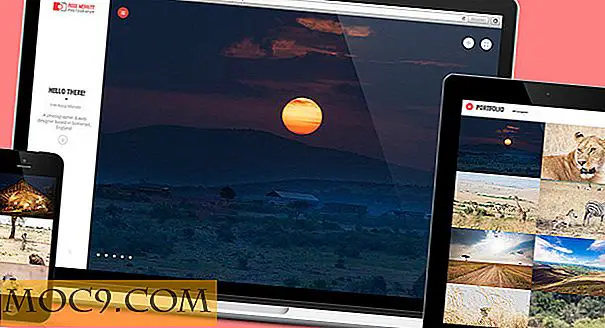




![Как да възстановите липсващите твърди дискове в Finder [Mac]](http://moc9.com/img/Enable-Missing-Hard-Drives-Finder-icon.jpg)